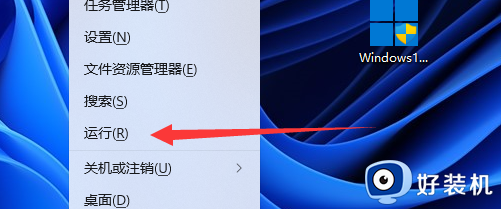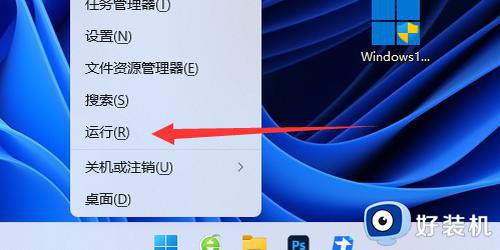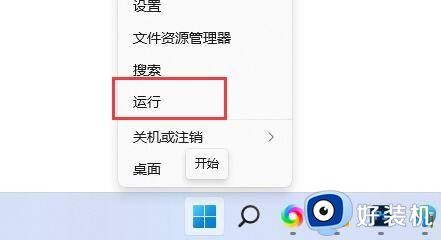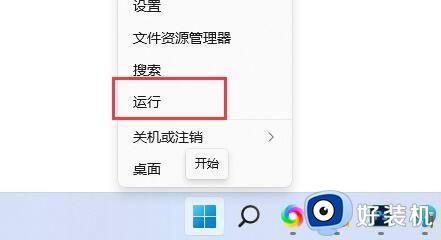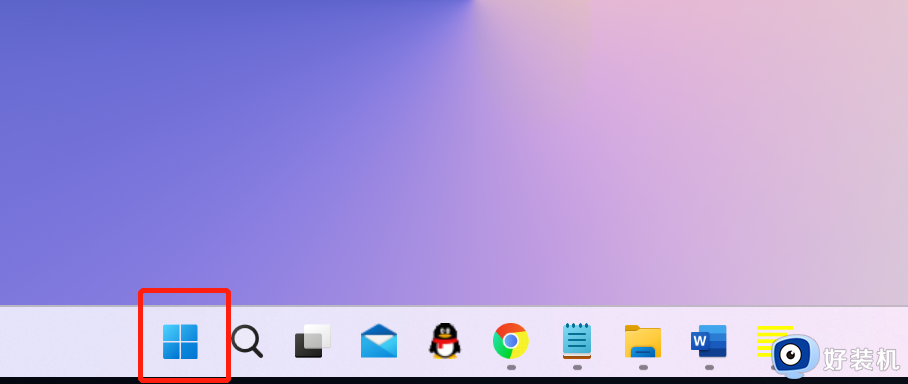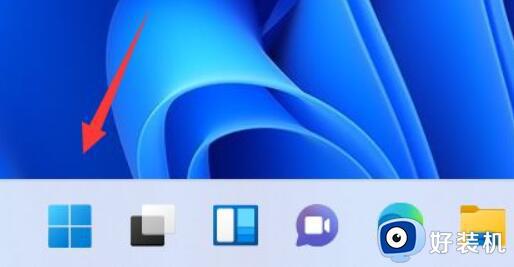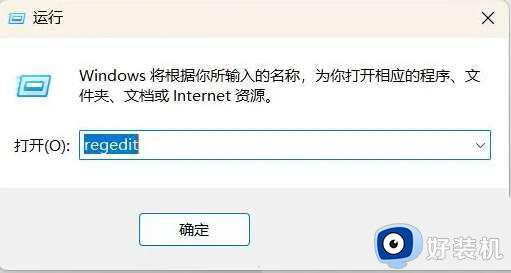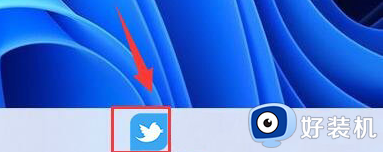win11win键禁用怎么恢复 win11系统win键禁用了如何解锁
时间:2023-09-07 17:45:52作者:huige
win键是电脑中的一个快捷键,我们经常会通过它来直接打开开始菜单,或者组合其他按键来使用,但是有时候可能会遇到一些问题,比如就有win11正式版系统用户遇到了win键禁用了的情况,导致无法正常使用,那么该怎么恢复呢,本文这就给大家介绍一下win11系统win键禁用了的详细解锁方法吧。
具体解决方法如下:
1、首先右键开始菜单,打开“运行”。
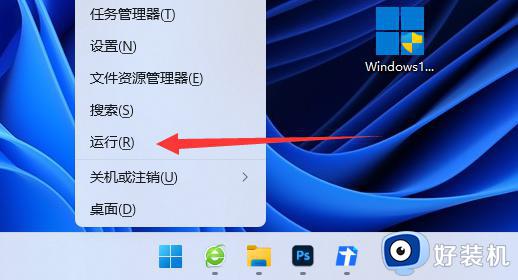
2、接着输入“gpedit.msc”并回车打开组策略。
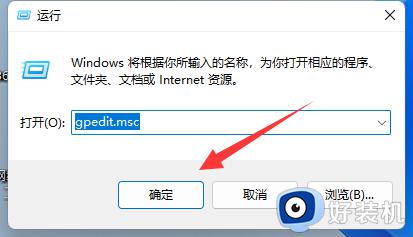
3、然后依次展开“用户配置-管理模板-Windows组件”
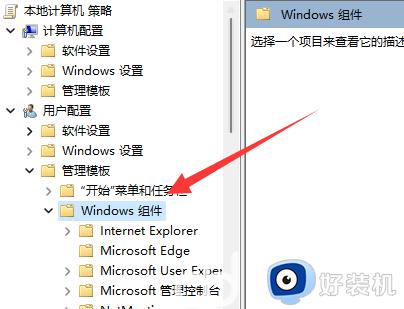
4、再展开“文件资源管理器”并双击打开右边“关闭Windows键热键”

5、最后将它改成“未配置”或“已禁用”并确定保存即可打开。
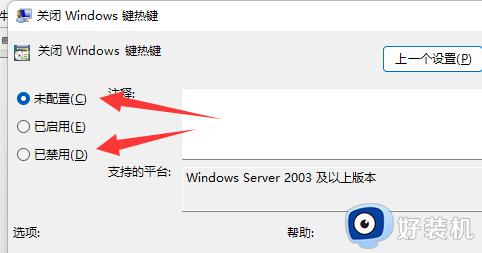
上面给大家讲解的就是win11系统win键禁用了如何解锁的详细内容,如果你也有遇到一样情况的话,可以学习上述方法步骤来进行解决吧。